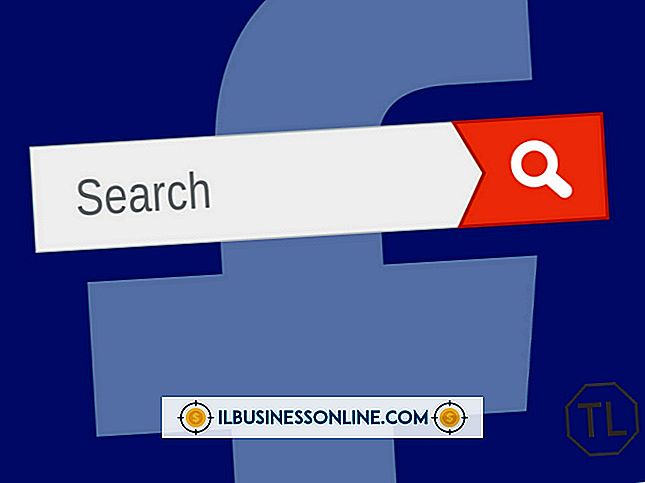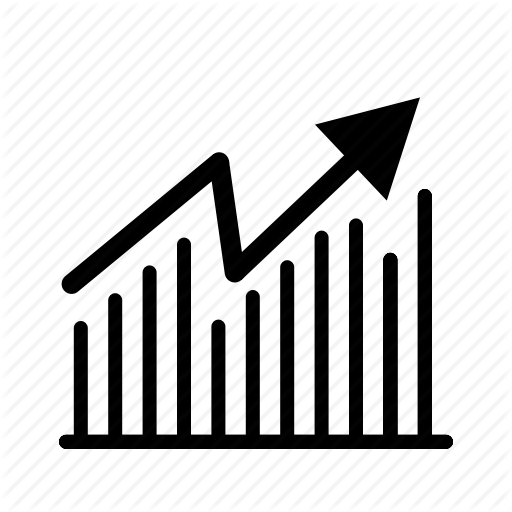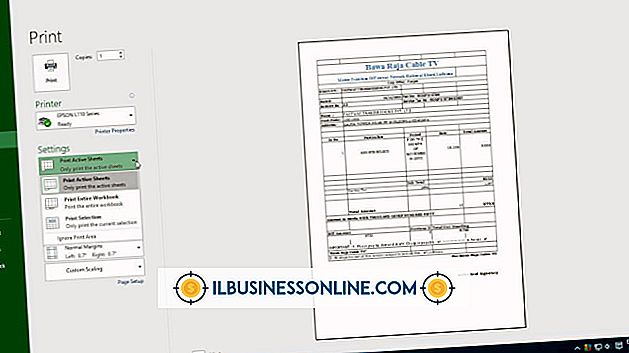Jak zewnętrznie przenosić pliki ze starego komputera na nowy komputer

Utworzenie nowego komputera w miejscu pracy może być zniechęcającą perspektywą, szczególnie jeśli stary komputer jest pełen ważnych plików, które chcesz zachować. Skorzystaj z natywnego narzędzia Windows Easy Transfer na komputerze z Windows 8, aby przenieść pliki ze starego komputera firmy na nowy komputer. Funkcja Windows Easy Transfer umożliwia firmom przesyłanie plików z zewnątrz za pomocą kabla Easy Transfer, zewnętrznego dysku twardego lub klucza USB.
1.
Pobierz i zainstaluj program Łatwy transfer w systemie Windows na starym komputerze, jeśli nie jest on już zainstalowany (łącze w zasobach). Komputery z systemami operacyjnymi Windows 7 i Windows 8 mają domyślnie zainstalowany program Easy Transfer, gdy system operacyjny jest zainstalowany.
2.
Przesuń kursor myszy na pasek Charms na swoim komputerze z Windows 8 i kliknij "Szukaj". Wprowadź "Łatwy transfer" w polu wyszukiwania, kliknij "Aplikacje", a następnie kliknij "Łatwy transfer".
3.
Kliknij "Dalej" na ekranie powitalnym, wybierz metodę transferu, a następnie kliknij "To jest mój nowy komputer".
4.
Wybierz, czy twój stary komputer ma system Windows 8, Windows 7, czy też zainstalowałeś Easy Transfer na komputerze z Windows XP lub Windows Vista.
5.
Przejdź na stary komputer, uruchom Easy Transfer i kliknij "Dalej" na ekranie powitalnym.
6.
Wybierz metodę transferu, a następnie postępuj zgodnie ze wskazówkami. Jeśli przenosisz pliki przez zewnętrzny dysk twardy, na przykład Easy Transfer instruuje, aby podłączyć to urządzenie. Po podłączeniu urządzenia przesyłającego lub kabla Easy Transfer skanuje komputer w celu utworzenia listy plików, kont i innych informacji dostępnych do przesłania na nowy komputer.
7.
Usuń zaznaczenia ze wszystkich plików, folderów i kont, których nie chcesz przenosić na nowy komputer. Możesz też kliknąć "Dostosuj" i ręcznie wybrać pojedyncze pliki do przesłania.
Wskazówka
- Nie można przesłać plików z 64-bitowego systemu operacyjnego Windows do 32-bitowego systemu operacyjnego.